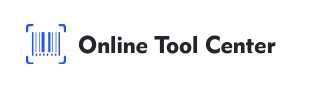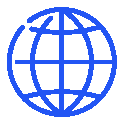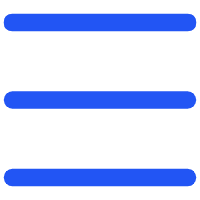I dagens sammanlänkade värld har det aldrig varit enklare att hålla kontakten med vänner, familj och kollegor tack vare plattformar som WhatsApp.
En av de mest praktiska funktionerna i WhatsApp är dess webbversion, WhatsApp Web, som tillåter användare att komma åt sina meddelanden direkt från sin dator. Centralt för denna funktion är WhatsApp Web QR-koden.
Denna artikel kommer att upptäcka detaljer om WhatsApp Web QR-koder, förklara deras betydelse, vanliga problem användare möter och hur man löser dem effektivt.
Att förstå hur man använder WhatsApp Web QR-kod är avgörande för alla som vill maximera sin produktivitet genom att hantera sina meddelanden från en skrivbordsmiljö.
Vad är WhatsApp Web QR Code?
WhatsApp Web QR-koden är en unik matris streckkod som länkar ditt WhatsApp-konto på din smartphone till webbläsaren på din dator.
Denna kod säkerställer en säker anslutning, så att användare kan komma åt sina WhatsApp-meddelanden, kontakter och konversationer från sin stationära eller bärbara dator.
Hur man använder WhatsApp Web QR-kod?
Att använda WhatsApp Web QR-kod är enkelt:
Öppna WhatsApp Web: Öppna en webbläsare på din dator och gå till web.whatsapp.com.
2. Starta WhatsApp på din telefon: Öppna WhatsApp på din smartphone.
Gå till menyn (tre punkter i det övre högra hörnet för Android, eller inställningar för iPhone) och välj "WhatsApp Web".
Skanna QR-koden: Använd telefonen för att skanna QR-koden som visas på datorskärmen.
5. Starta meddelanden: När du har skannat, kommer dina WhatsApp-meddelanden att visas på din dator, och du kan börja chatta direkt från din webbläsare.
Vanliga problem med WhatsApp Web QR-kod
Trots sin enkelhet kan användare stöta på olika problem när de använder WhatsApp Web QR-koden. Vanliga problem är följande:
● QR-koden skannar inte: Ibland skannar koden inte ordentligt på grund av dålig belysning, bländning av skärmen eller en oklar QR-kod.
● Session Timed Out: Om QR-kodsessionen times ut innan skanningen, måste du uppdatera sidan och försöka igen.
● Anslutningsproblem: Dålig internetanslutning kan förhindra att QR-koden länkar enheterna ordentligt.
Lösningar för "Ingen giltig QR-kod identifierad WhatsApp"
Ett av de mest frustrerande problemen är felet "Ingen giltig QR-kod identifierad".
Här är några lösningar:
Kontrollera din internetanslutning: Kontrollera att både telefonen och datorn har en stabil internetanslutning.
Rengör kameralinsen: Ibland kan ett smutsigt objektiv hindra telefonen från att läsa QR-koden korrekt.
3. Justera skärmens ljusstyrka: Öka ljusstyrkan på datorskärmen för att göra QR-koden mer synlig.
4. Uppdatera QR-koden: Klicka på uppdateringsknappen bredvid QR-koden på webbsidan för att skapa en ny.
Starta om dina enheter: Ibland kan du lösa underliggande problem genom att starta om telefonen och datorn.
Hur man skapar en WhatsApp QR-kod?
1. Använda WhatsApp inbyggda generator
För kontaktdelning:
Öppna WhatsApp på din telefon.
Gå till inställningar och tryck på QR-kodikonen bredvid ditt namn.
Dela din QR-kod direkt från appen.
För gruppinbjudningar:
Öppna gruppchatten som du vill bjuda in personer till.
Tryck på gruppnamnet för att öppna gruppinformation.
Välj inbjudningslänken och sedan alternativet QR-kod att dela.
2. Tredjeparts WhatsApp QR Code Generators
En tredjeparts QR-kodgenerator kan också skapa WhatsApp QR-koder, vilket erbjuder ytterligare anpassningsalternativ.
1. Besök vår QR-kodsgenerator.
2. Ange nödvändiga uppgifter för WhatsApp QR-koden och skapa.
Du kan ändra QR-kodens färg, logotyp och design enligt vad du vill.
4. Ladda ner QR-koden för användning.
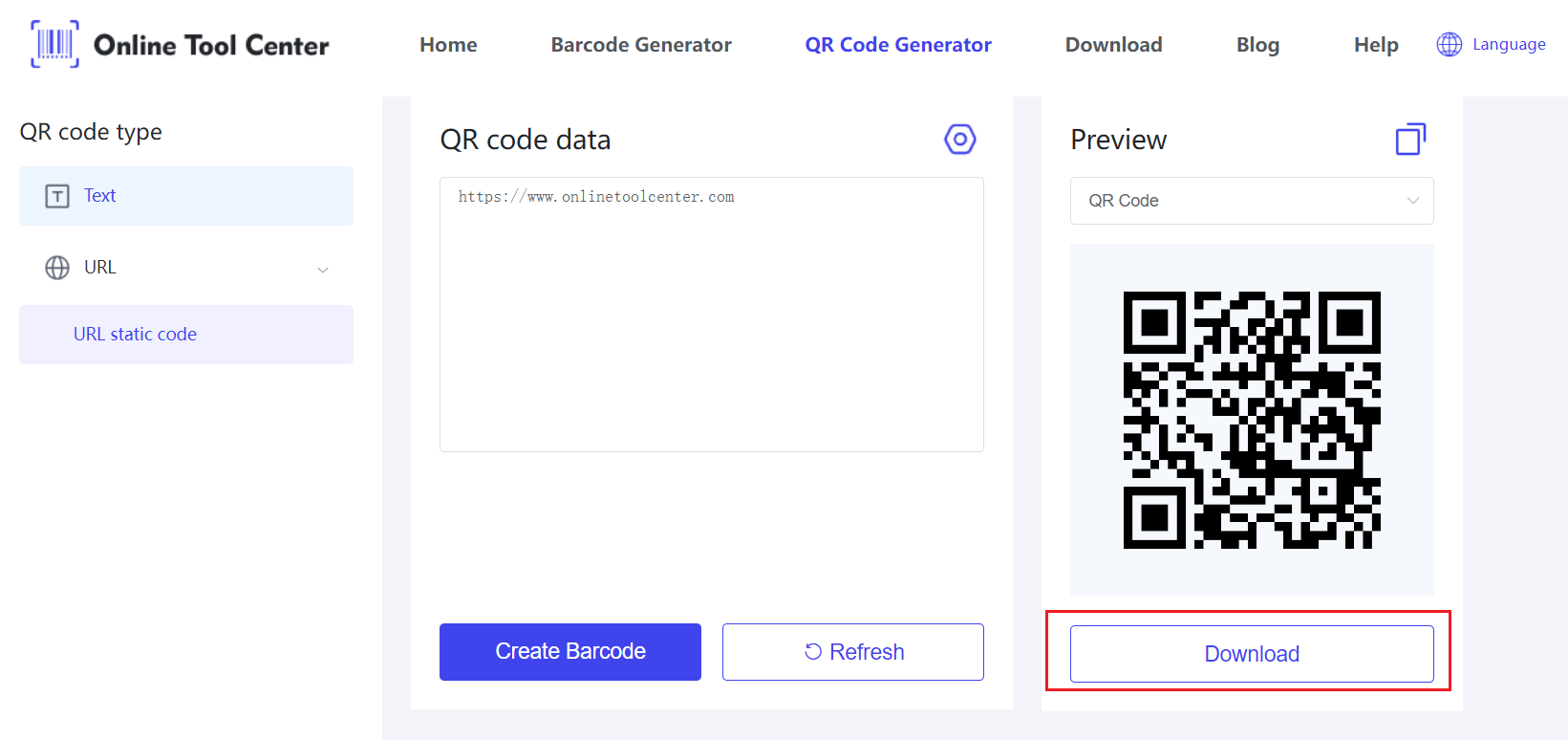
Allt som allt kan förståelse och användning av WhatsApp Web QR-koden avsevärt förbättra din meddelandeupplevelse genom att låta dig hantera konversationer från din dator.
För mer användbara verktyg och resurser, besök vår WhatsApp QR-kodgenerator. Dela med dig av dina erfarenheter och tips om att använda WhatsApp Web QR-koder!